Cum să activați căștile pe Windows 7 pe calculator
Odată cu apariția sistemului audio de calculator, imediat a început adaptarea dispozitivelor audio periferice utilizate anterior în casetofoane, magnetofoane - difuzoare, căști, microfoane și alte echipamente pentru reproducerea sunetului de înaltă calitate. La etapa inițială de dezvoltare a tehnologiei ei înșiși adaptor audio este un primitiv convertoare digital-analog extern, de multe ori în mod constructiv, combinate cu dispozitive care generează un sunet.
Ulterior sunet au fost montate direct în unitatea de sistem informatic (astăzi - un laptop) sau conectați la placa de bază cu ajutorul unui conector standard. Interfața externă adaptoare curea de metal din oțel, cu un jack de 3,5 mm, pe care o vedem de obicei, pe partea din spate a unității de sistem informatic. Utilizatorii care nu știu cum să activați căștile pe computer vor fi informații utile oferite de noi sub Windows 7.
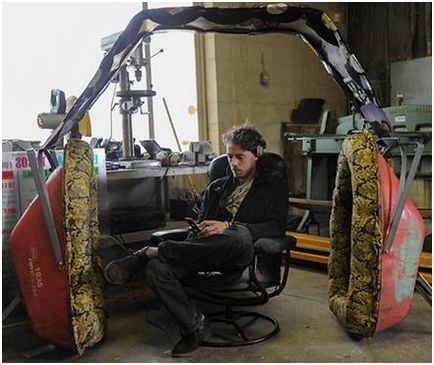
Conectarea și căști de setare - este o singură procedură, relativ simplă.
Pentru a asculta calitatea sunetului, toate aceste setări trebuie efectuate foarte competent. Adesea se datorează misconfiguration proastă calitate audio în Windows.
Ce se întâmplă dacă nu există nici un semnal în microfon?
Dacă vă conectați căștile la laptop sau calculator, inclusiv conținutul de reproducere cu sunet, dar nu există nici un sunet, verificați conexiunea. Nu există nici un sunet nu înseamnă că dispozitivul nu funcționează. Destul de probabil este conectat la terminalul greșit. Mufa pentru căști este dată culoarea verde sau negru, și un microfon - roșu. Încercați să vă conectați căștile la conectorul corect și reporniți computerul - totul ar trebui să funcționeze.

Dacă dispozitivul nu funcționează, și după aceea, există o anumită probabilitate ca este defect. Setarea-le în acest caz, este inutil. Cu toate acestea, înainte de a lua căștile la un atelier de lucru sau a alerga pentru a cumpăra noi, are sens să facă toate procedurile de diagnosticare și să aplice toate setările descrise mai jos.
Anumite tipuri de dispozitive, cum ar fi căști de studio tip electrodinamic - sunt conectate printr-un intermediar amplificator de semnal corectorului. De asemenea, este necesar să se păstreze în minte. Verificați dispozitivul să aparțină acestei clase - dintr-o dată sunteți proprietarul echipamentului de studio și nici măcar nu știu despre asta.
ajustare practică
Pentru a conecta în mod corespunzător și configurați căștile în Windows trebuie să efectueze următoarele operațiuni:
- Conectați dispozitivul la computer, așa cum este descris mai sus.
- Du-te la meniul "Start" -> "Control Panel".
- Activează vizualizare pictograme mari.
- Selectați o activitate de grup „Sound“ în fereastra care se deschide, accesați fila „Redare“:

opțiunea fără fir
Căști fără fir pentru Windows poate necesita un driver. Dacă Windows nu le vedea și dispozitivul nu funcționează - asigurați-vă că pentru a verifica în „Device Manager“. Face șoferii au nevoie de echipamente sau nu, pot fi găsite în instrucțiunile însoțitoare. Echipament de proprietate se vinde cu discuri care conțin toate software-ul necesar. După instalarea driverelor de secvențe noastre de acțiune va arăta astfel:
- Am conecta dispozitivul la portul USB.
- În pictograma tava de sistem Windows ar trebui să apară dispozitive fără fir nou descoperite. Acest lucru înseamnă că dispozitivul este conectat corect la computer și funcționare.
- Dați clic pe pictograma din bara de sistem, faceți clic dreapta pe - aceasta duce la meniul contextual care conține elementul „Adăugare dispozitiv.“ Alegerea acestei opțiuni.
- După aceea, apăsați butonul de alimentare cu cască și țineți-l apăsat timp de câteva secunde. Între timp, va căuta setul cu cască fără fir.
- Odată ce setul cu cască este detectat pentru Windows, vi se va da o fereastră pentru a introduce parola. Pentru a conecta permanent echipamentul la portul Bluetooth, introduceți parola pe care ați specificat în instrucțiunile.
